c盘windows文件夹怎么清理
2023-11-25 04:17 · 数码科技 · 234百科 · 【 字体:大 中 小 】

C盘中的Windows文件夹是计算机操作系统非常重要的组成部分,其中包含了Windows操作系统的核心文件和系统设置。随着时间的推移,这个文件夹中的文件会越来越多,不仅占据硬盘空间,还可能导致系统运行变慢。因此,定期清理C盘的Windows文件夹是非常重要的。本文将详细介绍如何清理C盘中的Windows文件夹。
一、清理临时文件
Windows系统在使用过程中会产生大量的临时文件,这些文件占据了很多空间。我们可以通过以下步骤清理这些文件。
1. 打开"运行"对话框,方法是同时按下Windows徽标键和R键;
2. 输入"%temp%"并回车,打开临时文件夹;
3. 选中所有文件,按下Shift+Delete键彻底删除这些文件。
二、清理垃圾文件
Windows系统还会在一些操作中生成垃圾文件,例如系统更新、软件升级等。这些垃圾文件同样会占据硬盘空间,所以我们需要清理它们。
1. 打开"运行"对话框,输入"cleanmgr"并回车,打开磁盘清理工具;
2. 选择要清理的磁盘,点击"确定";
3. 在弹出的对话框中,勾选要清理的文件类型,点击"确定"进行清理。
三、清理系统日志
Windows系统会记录各种操作日志,这些日志文件占据硬盘空间较大。清理系统日志可以有效释放空间。
1. 打开"事件查看器",方法是按下Windows徽标键并输入"事件查看器";
2. 在左侧导航栏中展开"Windows日志"文件夹;
3. 依次打开"应用程序"、"安全性"、"系统"等子文件夹,选中日志列表中的文件,点击"清除日志"。
四、清理更新文件
Windows系统会自动下载并安装更新文件,这些文件会暂时存储在Windows文件夹中。清理这些更新文件不仅可以释放硬盘空间,还可以提高系统的运行速度。
1. 打开"运行"对话框,输入"%windir%"并回车,进入Windows文件夹;
2. 找到名为"SoftwareDistribution"文件夹,并彻底删除该文件夹。
在清理C盘的Windows文件夹时,我们可以通过清理临时文件、清理垃圾文件、清理系统日志和清理更新文件来节省硬盘空间,提高系统性能。定期清理Windows文件夹能够保持系统的健康运行,确保计算机的正常使用。希望本文能够帮助读者更好地进行C盘清理工作。
免责声明:本文仅代表文章作者的个人观点,与本站无关。其原创性、真实性以及文中陈述文字和内容未经本站证实,对本文以及其中全部或者部分内容文字的真实性、完整性和原创性本站不作任何保证或承诺,请读者仅作参考,并自行核实相关内容。


qq来信息没有声音怎么设置
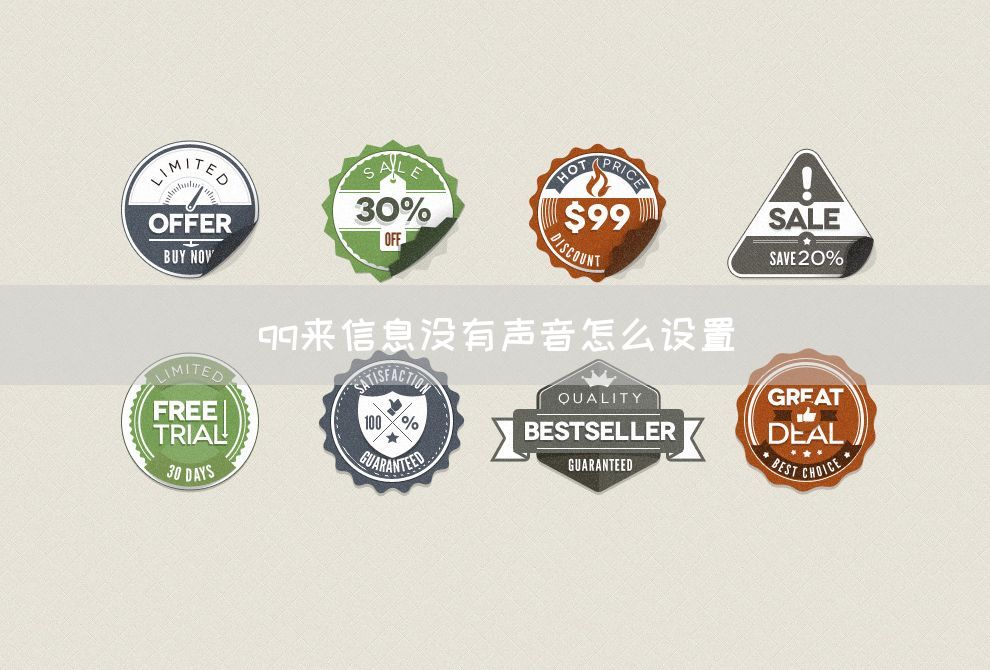

添加到快速启动栏是什么意思


微信发红包最多发多少钱


qq怎么找回已经删除的照片


oppor15x参数配置如何


微信原密码忘了怎么改密码


美团外卖怎么加入骑手


使用猎豹免费wifi注意事项有哪些


swf文件是视频文件吗


o2o模式是什么意思









